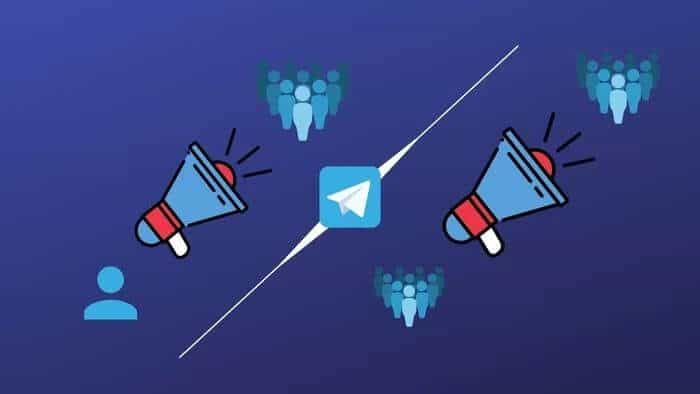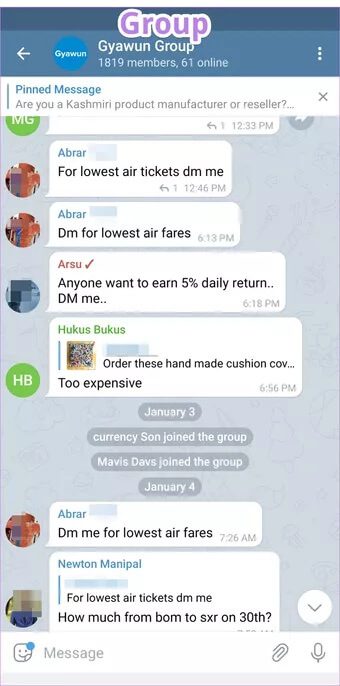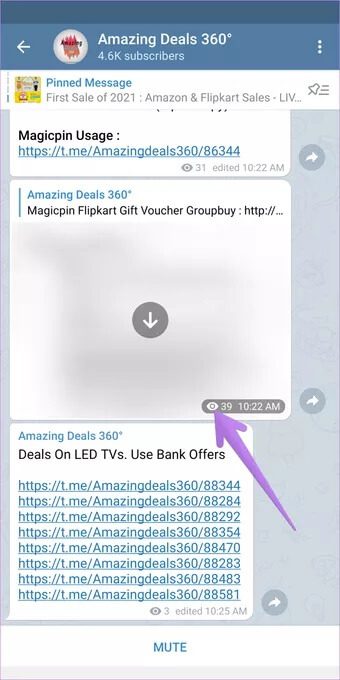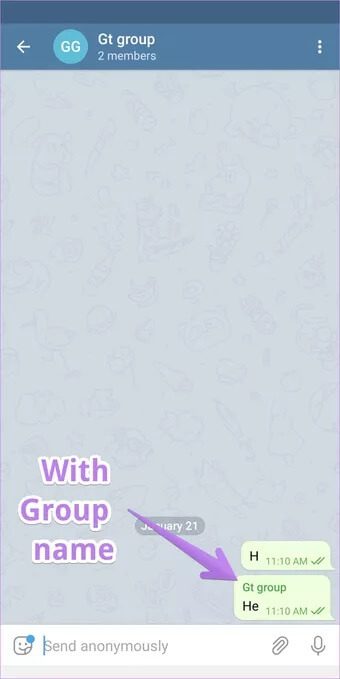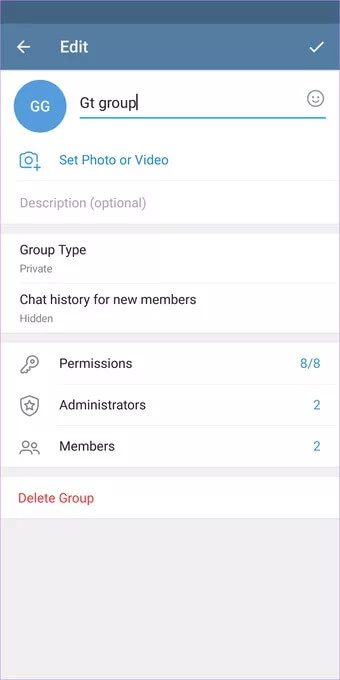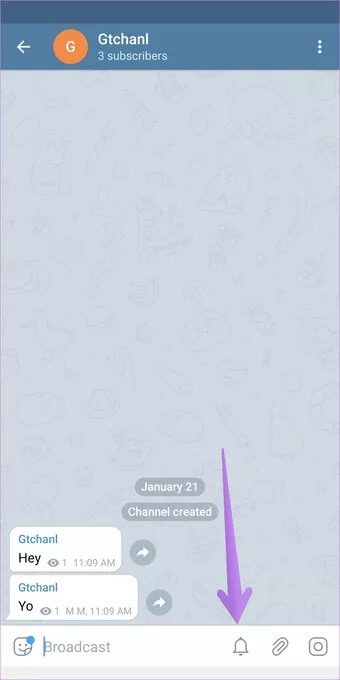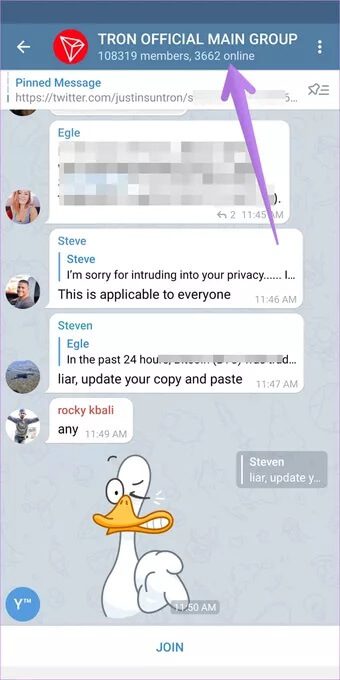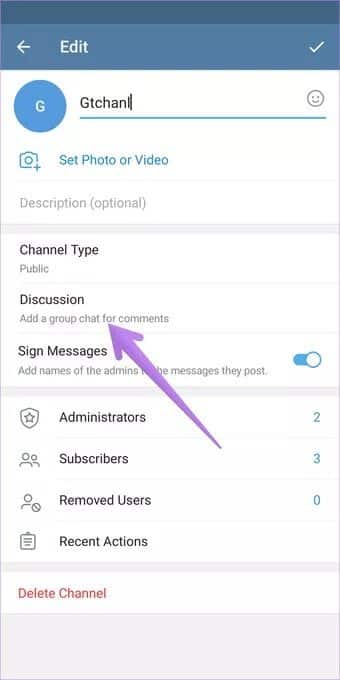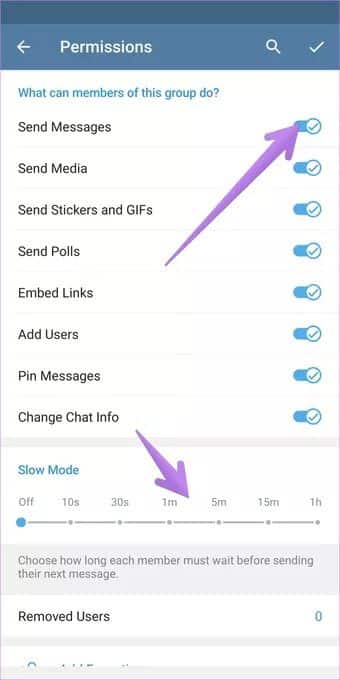Channel vs. Group on Telegram:どちらを使用する必要がありますか
Telegram は WhatsApp の優れた代替手段です。 使ったことがある人なら、アプリには通常の XNUMX 対 XNUMX のチャットに加えてチャンネルやグループがあることに気づいたはずです。 Telegram のチャネルとは何ですか? Telegram グループとの違いは何ですか? この投稿でこれらの質問に対する答えを見つけることができます。
Telegram は、シンプルなチャット アプリ、ブロードキャスト ツール、またはチャネルとグループを使用したグループ対話メディアとして使用できます。 各機能には、他の機能に比べて長所と短所があります。 この投稿を最後まで読むと、グループとチャンネルの違いが明確になり、どちらを作成すればよいかわかるようになります。
始めましょう。
電報チャネルとグループ: 基本的な違い
テレグラムチャンネルに似ている 主に、加入者として知られるメンバーに一方向のブロードキャスト メッセージを送信する WhatsApp ブロードキャストの機能です。 Telegram チャネルでメッセージを送信できるのは管理者だけです。 他の人はチャンネル上で返信したりメッセージを送信したりすることはできません。
それどころか、 電報グループ これは、人々がメッセージを送信して対話できる他のチャット グループと同様です。 ただし、グループ管理者は、メンバーからのメッセージを制限したり、グループを公開または非公開にしたり、他のメンバーを管理者にしたりする権限を取得します。
WhatsApp を使って問題を解決しましょう。 Telegram グループは WhatsApp グループに似ており、人々が相互に交流できます。 同様に、Telegram チャネルは WhatsApp Broadcast リストの充電バージョンです。
ヒント:の違いを確認してください Telegram チャンネルと WhatsApp ブロードキャスト。
会員数と購読者数
Telegram グループおよびチャネルに参加する人は、それぞれメンバーおよび加入者と呼ばれます。 グループには最大 200000 人のメンバーを含めることができます。 ただし、Telegram チャネルの加入者数は無制限です。
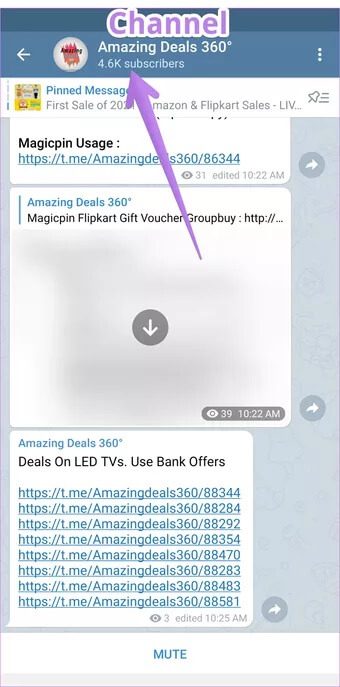
メンバーを閲覧できる人
グループでは、メンバーはグループ内の他のメンバーをチェックアウトできます。 一方、チャンネル登録者は他の参加者を見ることができません。 そのため、誰がチャンネル登録したのかもわかりません。 ただし、特定のチャンネルまたはグループのメンバー/加入者の合計数はいつでも確認できます。
つまり、チャンネルは加入者同士が見えないため、加入者のプライバシーを保護します。 一方、チャネルでは、メンバーがグループ内で対話したり、プライベートにメッセージを送り合ったりすることができます。
カウンターディスプレイ
Telegram Channels には、メッセージを閲覧した人の数を追跡する興味深い機能が備わっています。 メッセージの横に小さな目のアイコンが表示され、誰かがメッセージを見るたびにアイコンが更新されます。 助けます ディスプレイカウンター チャンネルのパフォーマンスについてより詳細な洞察を得ることができます。 この機能はグループでは使用できません。
管理者権限
してもいいです 管理者を追加する 他のメンバーをグループまたはチャンネルの管理を支援するメンバーに変えることによって。 幸いなことに、メンバーの追加の有効化/無効化、情報の変更など、管理者権限をカスタマイズできます。
ヒント: 各管理者の行動を追跡したい場合は、チャネルに最近のアクション機能があります。 アクセスするには、チャンネル編集画面を開きます。 次に、「最近のアクション」をタップします。
匿名のままです
通常、管理者がチャネルでメッセージを送信する場合、メッセージはチャネル名とともに送信されます。 一方、グループメッセージには管理者の実際の名前が含まれます。
しかし、どちらの方法でもシナリオを逆転させることができます。 メッセージのチャネル名の横に管理者名が表示されるチャネルで管理者署名を有効にできます。 同様に、管理者権限を変更することで、グループ内の管理者名を非表示にし、グループ名を含むメッセージを各管理者に個別に送信できます。
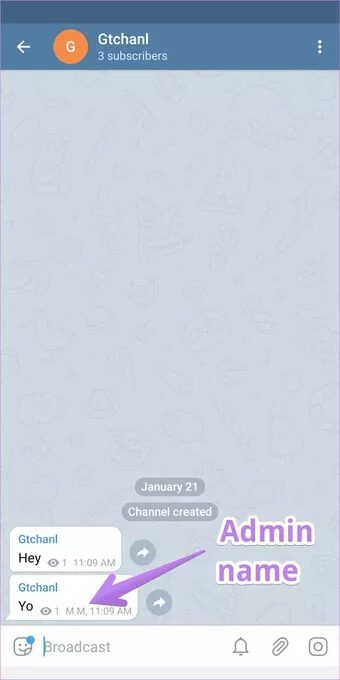
ヒント: 次の間で問題を見つけます。 Telegram و Discord.
グループの種類とチャネル
チャネルに加えて、パブリックまたはプライベート グループを作成できます。 プライベート チャネルまたはグループでは、メンバーを追加する必要があります。メンバーは招待リンクを使用して参加できます。 パブリック グループまたはチャネルに関しては、Telegram の組み込み検索を使用して検索できます。 そのため、誰でも検索して参加することができます。
注: すべてのタイプのチャネルおよびグループにリンクを作成できます。
チャットログ
新しい加入者が Telegram チャネルに参加すると、チャネルが作成された日までのメッセージ履歴全体を確認できます。 同じ機能はグループでも利用できますが、新しいメンバーに古いメッセージを見られたくない場合は無効にすることができます。 これを行うには、グループ設定でチャット履歴機能をオフにします。
サイレントメッセージを送信する
Telegram チャネルは、サイレント メッセージの形で別の興味深い機能を提供します。 基本的に、チャンネル管理者は登録者にサイレント メッセージを送信できます。 Telegram は受信者にメッセージを送信しますが、受信者はこのメッセージに関する音声通知を受け取りません。 この機能は、深夜や緊急でないメッセージを送信する場合に便利です。 これを使用するには、チャンネルの書き込み領域の横にある小さなベルのアイコンをクリックするだけです。 この機能はグループでは使用できません。
グループまたはチャンネルに参加しているかどうかを確認するにはどうすればよいですか
グループを識別する最も簡単な方法の XNUMX つは、上部にあるオンライン テキストを検索することです。 基本的に、グループ内で現在オンラインになっている人の数を確認できます。 代わりに、グループ名をクリックします。 メンバーが表示されたら、グループに参加しています。
チャンネルを選択するには、「メッセージ」の横にある目のアイコンを探します。 また、メンバーが表示されない場合は、チャンネルに参加していることを意味します。
ヒント:方法を学ぶ Telegram の連絡先への通知をオフにします。
その他の同様の機能
両方で利用できるその他の機能には、チャンネル/グループの説明、ピン留めされたメッセージ、メッセージの検索と編集機能などが含まれます。
TELEGRAM チャネルからグループへの変換、またはその逆の変換
チャンネルをグループに直接変換したり、その逆に変換したりすることはできません。 ただし、他のソリューションを使用しても同じことを達成できます。 たとえば、グループをチャネルに関連付けることができます。 チャンネルに投稿したものはすべて、リンクされたグループに自動的に投稿されます。 これを行うには、チャネル設定を開き、ディスカッションに移動します。 次に、新しいグループを作成するか、既存のグループを選択します。
一方、グループをチャネルに変換するには、グループの権限を変更して、他のユーザーがグループ内でメッセージを送信できないようにする必要があります。 これにより、管理者のみがグループ内でメッセージを送信できるようになります。
ヒント: ユーザーがグループにランダムなメッセージを大量に送信しないようにする場合は、ユーザーが別のメッセージを送信できるまでの時間制限を設定できます。
どちらを使用するか
グループでもチャンネルでも、どちらもユニークで興味深い機能が満載です。 ユーザーとの対話を許可せずにメッセージをブロードキャストするだけの場合は、チャネルを使用する必要があります。 前述したように、必要に応じていつでもグループに接続して議論することができます。
ただし、複数人の会話や交流が重要な役割を果たす場合は、グループの方が良い選択肢です。 必要に応じていつでも制限し、一時的なチャネルに変えることができます。